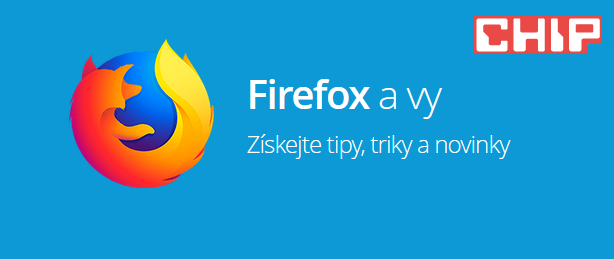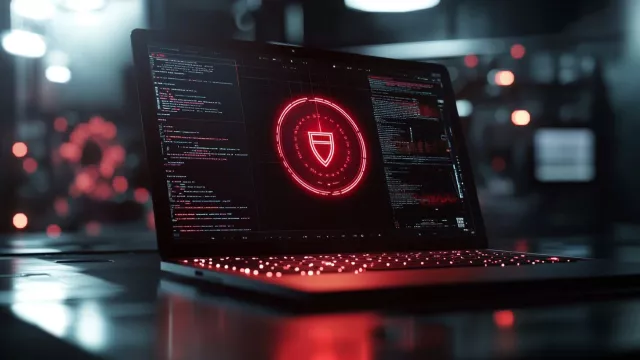Ukážeme vám, jak na to. Důležitost správné funkce prohlížeče, jako v našem případě Firefoxu, si uživatelé uvědomí zpravidla až ve chvíli, kdy přestane fungovat. Pokud je jinak váš systém v pořádku a běží dál, stačí obnovit instalaci, ale pravděpodobně přijdete o dříve nastavené a používané záložky, historii, instalovaná rozšíření a hesla. To vše bude ztraceno. Nicméně pokud na potenciální komplikace budete myslet dříve, není nic ztraceno. Zálohování Firefoxu je snadné.
Starší nástroj pro zálohování MozBackup
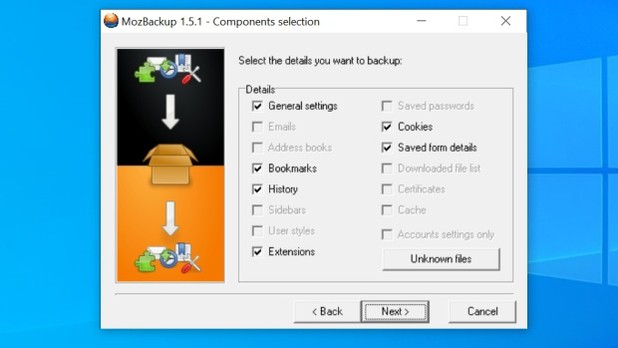
V podstatě je MozBackup perfektní pomocník pro zálohu Firefoxu. Bohužel už delší dobu je ponechán bez jakékoliv péče.
Přestože již delší dobu bez péče, MozBackup je zdaleka jeden z nejoblíbenějších nástrojů pro zálohování Firefoxu. Jde o perfektní nástroj, který uživatele provede procesem zálohování krok za krokem, nabídne možnost šifrování a umožní zvolit, které komponenty mají být zálohovány. K lítosti tento skvělý pomocník přišel do let a doporučuje se jen omezeně. Sám jeho poskytovatel na webu varuje před chybami, které už neopravuje. Pokud byste program přeci jen chtěli vyzkoušet, je dobré mít v záloze plán B.
Záloha složky profilu
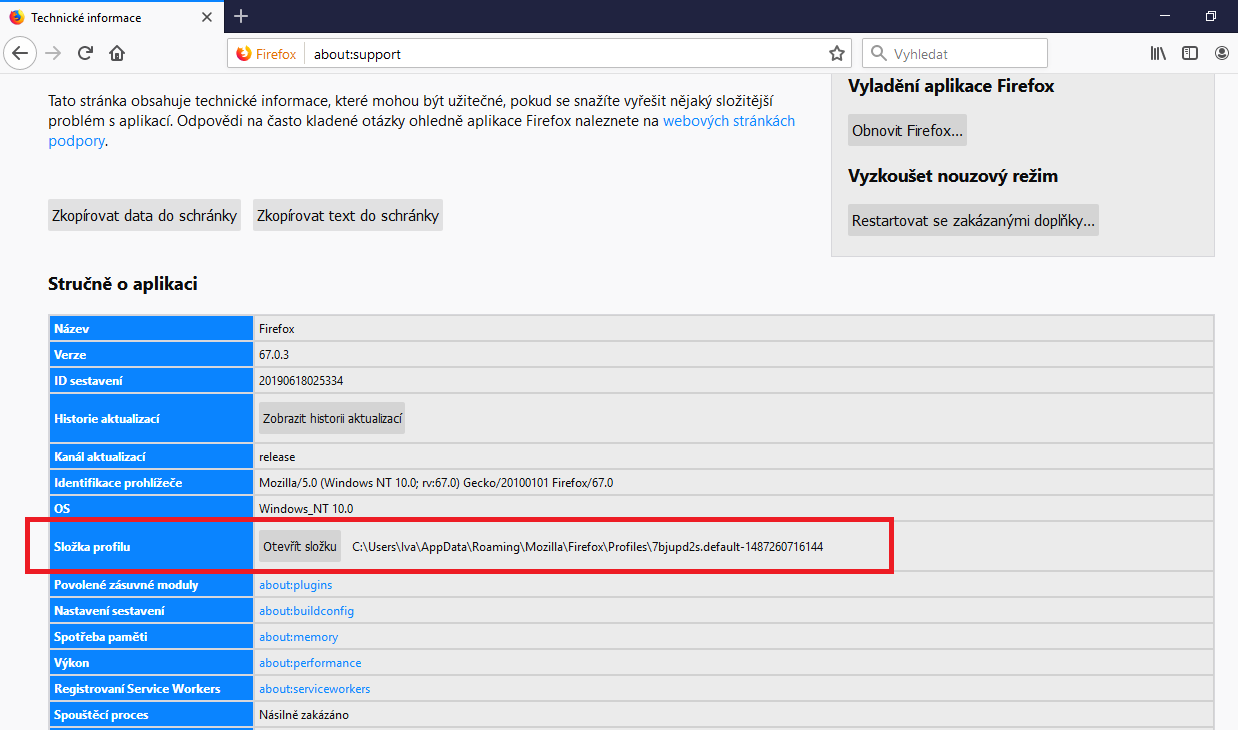
Pokud jste našli složku s profilem Firefoxu, stačí ji zálohovat.
Existuje však důvod, proč je starý dobrý nástroj, jako MozBackup, stále užitečný. Pokud jde o ukládání dat, Mozilla ve skutečnosti v posledních letech toho moc nezměnila. Vše důležité je uloženo a najdete v profilu Firefoxu. Tím se otevírají i různé možnosti pro jeho zálohu.
Klíč k záloze je složka profilu, kterou najdete jednoduše. Ve adresním řádku Firefoxu zadejte: about:support. V řádku pod označením Složka profilu se vám zobrazí kompletní cesta, kde je profil uložen. Pokud jste jej našli, musíte zavřít Firefox, jinak nebude záloha fungovat. V nejjednodušším případě lze přetáhnout kopii celé složky.
Automatizaci zálohy složky profilu můžete nastavit pomocí nástrojů pro zálohování, jako např. Easeus Todo Backup Free. Pokud si zálohy pořizujete sami bez pomoci zálohovacích programů, ujistěte se, zda obsahují i profil Firefoxu.
| Easeus Todo Backup Free | dobrý |
|---|---|
| Bezplatný nástroj Easeus Todo Backup Free vytváří zálohy všech oddílů a podle potřeby je obnovuje. | stáhněte si |
Nouzová alternativa: Firefox Sync
Přestože synchronizace nenahrazuje zálohu jedna k jedné, v případě nouze také pomůže. S účtem Firefoxu můžete synchronizovat hesla, historii, záložky mezi různými instalacemi a zařízeními. Pokud vám některá z instalací havaruje, znovu ji nainstalujte a prostřednictvím synchronizace propojte s účtem Firefoxu.
Je jedno, jak to nakonec provedete prakticky, na zálohu je ale dobré pro každý případ myslet. Protože veškerá relevantní data najdete ve složce profilu Firefoxu, existují různé možnosti.